1. Redash
현재 회사에서는 AWS의 Athena와 QuickSight를 통해 데이터를 정제 및 시각화 하고 있다.
하지만, 해당 서비스들의 비용 발생과 Athena를 통해 테이블을 조회할 때 속도가 느린 점을 보완하기 위해 Redash의 도입을 고려하게 되었다.
Redash는 데이터 시각화 도구이다.
다양한 Database를 소스로 연결하고, 해당 Database에 대한 쿼리를 수행할 수 있으며, 쿼리문의 결과를 그래프 형태로 나타나는 시각화가 가능하다.
2. Redash 설치
Redash를 설치하는 방법은 크게 두 가지가 있다.
- VM에 직접 설치
- Container 기반으로 설치
우리는 현재 AWS EKS를 통해 서비스를 제공하고 있으며, 현재 제공하고 있는 서비스나 트래픽 대비 Worker Node의 리소스를 여유롭게 잡아둔 상태였기 때문에 Container를 통해 Kubernetes위에 서비스를 올리는 방법을 선택하였다.
Kubernetes에 Redash를 설치하기 위해서는 redash-helm-chart링크의 HelmChart를 통해 배포하였다.
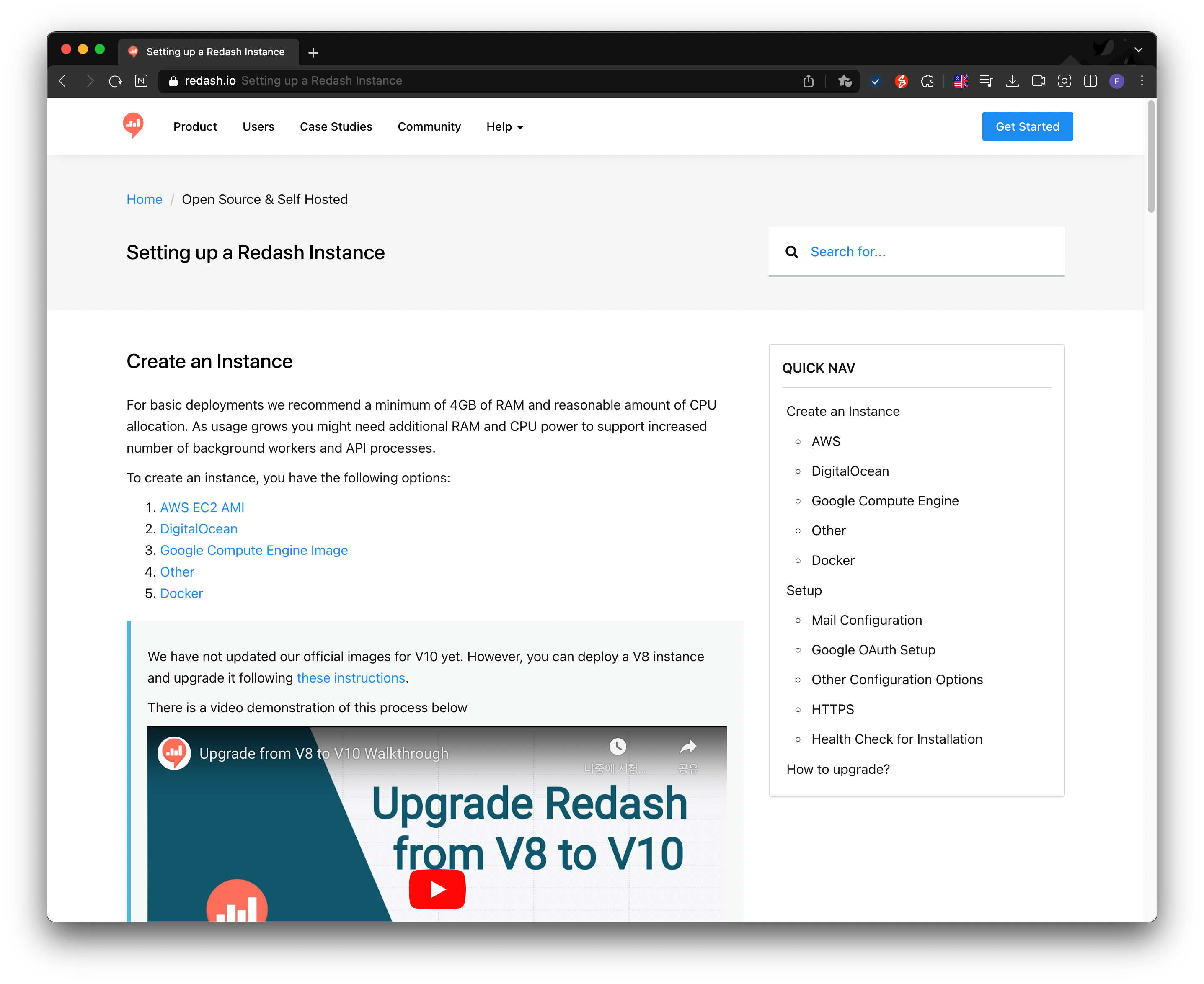
위의 이미지는 Redash 공식 사이트에서 제공하고 있는 스타팅 가이드 공식 문서인데, 해당 문서를 보면 각종 퍼블릭 클라우드의 이미지나 Docker를 통한 설치 방법은 제시되어 있지만 Kubernetes에 배포하는 방법에 대해서는 명시되어 있지 않다.
설치에 사용한 차트는 Redash에서 공식적으로 배포하는 차트는 아니기 때문에 향후 공식적으로 지원하는 차트가 생기거나, 다른 방식으로 설치를 할 수 있다면 굳이 해당 HelmChart를 통해서 설치하지 않아도 된다.
해당 HelmChart를 통해 Redash를 배포하기 위해서는 몇 가지 전제조건이 필요하다.
Redash를 설치할 클러스터가PV를 지원해야 한다.Redash는 데이터베이스, 유저, 쿼리 정보를PostgreSQL에 저장하기 때문에PostgreSQL이 준비되어야 한다.
사실 2번의 경우 HelmChart를 통해 설치할 경우 뿐 아니라 모든 경우에 해당하며, 해당 HelmChart는 PostgreSQL을 StatefulSet 컨트롤러를 이용해 Pod로 생성해 사용하기 때문에 크게 신경써야 할 사항은 아니다.
하지만, 만약 해당 PostgreSQL Pod에 문제가 생겼을 경우 데이터베이스, 유저, 쿼리 정보가 모두 날아갈 수 있기 때문에 해당 Pod의 정보를 안전하게 저장하기 위해 PV를 제공하는 클러스터 위에서 운영하는것이 좋다.
우리의 경우 실제로 데이터분석가나 마케팅담당자 등이 해당 툴을 실제로 사용할 예정이었기 때문에 데이터베이스, 유저, 쿼리 등의 정보를 PV를 통해 볼륨에 저장하는 형태가 아닌 RDS를 통해 PostgreSQL 데이터베이스를 생성하고 external PostgreSQL로 설정하여 데이터를 관리하였다.
설치 절차
# HelmChart clone
$ git clone https://github.com/pedaling/redash-helm-chart.git
$ cd redash-helm-chart먼저 위의 HelmChart Repository를 로컬 환경에 clone한 뒤, redash-helm-chart 디렉토리로 이동한다.
해당 디렉토리에는 Values.yaml이라는 파일을 찾을 수 있는데 이 Values.yaml파일을 수정하여 환경을 설정해준다.
# 설정 파일 수정
$ vi values.yaml
...
# Redash 시크릿 값 설정
redash:
cookieSecret: $(openssl rand -base64 32)
secretKey: $(openssl rand -base64 32)
...
# 외부 PostgreSQL 기능 활성화
# postgresql://user:pass@host:5432/database 형태로 DB 정보 입력
# 현재 설치시 Data Engineer가 데이터 분석용으로 사용중인 Production 환경 PostgreSQL 설정
externalPostgreSQL: {PostgreSQL 정보}
...
# Pod를 통해 생성되는 PostgreSQL 비활성화
postgresql:
enable: false
...
# Redis 비밀번호 설정
redis:
password: "비밀번호 설정"
...
# Redash Web 서비스 설정
service:
annotations: # VPN을 통해 접속 가능하도록 Private Network Loadbalancer 설정 어노테이션 추가
service.beta.kubernetes.io/aws-load-balancer-nlb-target-type: instance
service.beta.kubernetes.io/aws-load-balancer-type: external
# 외부 노출 필요시 추가
# service.beta.kubernetes.io/aws-load-balancer-scheme: "internet-facing"
type: LoadBalancer # 기본값 ClusterIP에서 LoadBalancer로 변경기본적으로 해당 HelmChart에서 대부분의 설정은 완료된 상태이기 때문에 우리는 최소한의 수정을 통해 적합한 환경의 Redash를 설치해야 한다.
먼저 Redash의 시크릿 값을 설정해야 한다. 이 값은 구축 이후 현재까지 실제로 사용할 일은 없었기 때문에 위와 같이 openssl을 통해 랜덤하게 생성해 주었다.
다음으로 externalPostgreSQL 값을 설정해준다. 이 값은 RDS나 다른 방법을 통해 생성한 PostgreSQL 데이터베이스의 접근정보를 입력해주면 된다.
postgresql://{user}:{password}@{host}:{port}/{schemaName}의 형태로 데이터베이스에 접근할 수 있는 모든 정보를 제공해야 한다.
아래의 postgrelsql.enable 값을 false로 바꾸는 것은 Pod를 통해 PostgreSQL을 DaemonSet으로 올리지 않게 해준다.
마지막으로 service부분에서는 Redash 웹 콘솔을 외부에 어떻게 노출시킬 것인지를 정의한다.
기본값은 ClusterIP로 되어 있는데, NodePort, LoadBalancer, Ingress 등을 통해 외부에 노출시킬 수 있다.
우리의 경우 최초에는 간편하게 로드밸런서로 변경하여 배포하였고, 어노테이션을 통해 AWS NLB로 배포하였다.
service:
# service.annotations -- Annotations to add to the service
annotations: {}
# service.beta.kubernetes.io/aws-load-balancer-nlb-target-type: instance
# service.beta.kubernetes.io/aws-load-balancer-type: external
# service.loadBalancerIP -- Specific IP address to use for cloud providers such as Azure Kubernetes Service [ref](https://kubernetes.io/docs/concepts/services-networking/service/#loadbalancer)
loadBalancerIP:
# service.type -- Kubernetes Service type
type: ClusterIP
# service.port -- Service external port
port: 80
ingress:
# ingress.enabled -- Enable ingress controller resource
enabled: true
# ingress.annotations -- Ingress annotations configuration
annotations:
kubernetes.io/ingress.class: alb
alb.ingress.kubernetes.io/scheme: internal
alb.ingress.kubernetes.io/listen-ports: '[{"HTTP":80, "HTTPS":443}]'
alb.ingress.kubernetes.io/actions.ssl-redirect: '{"Type": "redirect", "RedirectConfig": { "Protocol": "HTTPS", "Port": "443", "StatusCode": "HTTP_301"}}'
alb.ingress.kubernetes.io/target-type: ip
alb.ingress.kubernetes.io/healthcheck-path: /healthcheck
alb.ingress.kubernetes.io/healthcheck-protocol: HTTP
alb.ingress.kubernetes.io/healthcheck-port: "80"
alb.ingress.kubernetes.io/certificate-arn: "{ACM 인증서 arn값}"
alb.ingress.kubernetes.io/subnets: {서브넷1}, {서브넷2}, ... {서브넷N} # 해당 로드밸런서가 배포될 서브넷의 id 정보
meta.helm.sh/release-name: {helm release 이름}
meta.helm.sh/release-namespace: {배포 Namespace}
alb.ingress.kubernetes.io/target-group-attributes: deregistration_delay.timeout_seconds=30
# ingress.ingressClassName -- Sets the ingress controller class name to use.
ingressClassName: ""
# ingress.hosts -- Ingress resource hostnames and path mappings
hosts:
- host: {Ingress로 설정할 도메인 이름}
paths: ["/"]하지만, 인증서 적용 및 VPN을 통한 접근을 위해 위와 같이 Ingress의 형태로 변경하였다.
EKS 환경에서 Ingress를 통해 배포하기 위해서는 Nginx Ingress Controller를 설치하거나, AWS LoadBalancer Controller(구 AWS ALB Ingress Controller)를 설치해 주어야 한다. (링크 참조)
위와 같이 service 부분을 원래대로 복원하고 ingress.enabled 값을 true로 바꾼 뒤 원하는 어노테이션 또는 host 정보를 설정해주었다.
ingressClassName의 경우 여러개의 Ingress Controller가 설치되어 있을 경우 kubectl get ingressclass를 검색해 원하는 Ingres를 지정해 줄 수 있다.
이렇게 설정 후 배포를 진행한뒤 배포된 서비스를 확인해보자.
$ helm upgrade --install -f values.yaml redash redash/redash
# 배포된 서비스 확인
$ kubectl get all
NAME READY STATUS RESTARTS AGE
pod/redash-adhocworker-698c69bc66-f6rms 1/1 Running 0 14d
pod/redash-f85d7df49-rb7bh 1/1 Running 0 14d
pod/redash-genericworker-58d54576fd-t4mq9 1/1 Running 0 14d
pod/redash-redis-master-0 1/1 Running 0 14d
pod/redash-redis-slave-0 1/1 Running 0 14d
pod/redash-redis-slave-1 1/1 Running 0 14d
pod/redash-scheduledworker-f97c9d466-q5r28 1/1 Running 0 14d
pod/redash-scheduler-85756f65d7-gn5f2 1/1 Running 3 (14d ago) 14d
NAME TYPE CLUSTER-IP EXTERNAL-IP PORT(S) AGE
service/redash ClusterIP 172.20.192.236 <none> 80/TCP 14d
service/redash-redis-headless ClusterIP None <none> 6379/TCP 14d
service/redash-redis-master ClusterIP 172.20.123.24 <none> 6379/TCP 14d
service/redash-redis-slave ClusterIP 172.20.70.76 <none> 6379/TCP 14d
NAME READY UP-TO-DATE AVAILABLE AGE
deployment.apps/grafana 1/1 1 1 78d
deployment.apps/redash 1/1 1 1 14d
deployment.apps/redash-adhocworker 1/1 1 1 14d
deployment.apps/redash-genericworker 1/1 1 1 14d
deployment.apps/redash-scheduledworker 1/1 1 1 14d
deployment.apps/redash-scheduler 1/1 1 1 14d
NAME DESIRED CURRENT READY AGE
replicaset.apps/redash-54fd7c7566 0 0 0 14d
replicaset.apps/redash-adhocworker-698c69bc66 1 1 1 14d
replicaset.apps/redash-adhocworker-7476f6fd6c 0 0 0 14d
replicaset.apps/redash-f85d7df49 1 1 1 14d
replicaset.apps/redash-genericworker-58d54576fd 1 1 1 14d
replicaset.apps/redash-genericworker-68d597fc67 0 0 0 14d
replicaset.apps/redash-scheduledworker-58f4cd85b7 0 0 0 14d
replicaset.apps/redash-scheduledworker-f97c9d466 1 1 1 14d
replicaset.apps/redash-scheduler-64f465fb8b 0 0 0 14d
replicaset.apps/redash-scheduler-85756f65d7 1 1 1 14d
NAME READY AGE
statefulset.apps/redash-redis-master 1/1 14d
statefulset.apps/redash-redis-slave 2/2 14d
NAME COMPLETIONS DURATION AGE
job.batch/prd-mgmt-redash-install 0/1 61d 61d
# Ingress 정보 확인
$ kubectl get ingress
NAME CLASS HOSTS ADDRESS PORTS AGE
redash <none> redash.xxxx.xx internal-{로드밸런서 정보} 80 14d배포 후에는 위와 같이 Pod들과 Ingress 정보를 확인할 수 있는데, Ingress의 Address 부분의 도메인으로 Redash 콘솔에 접근할 수 있다.
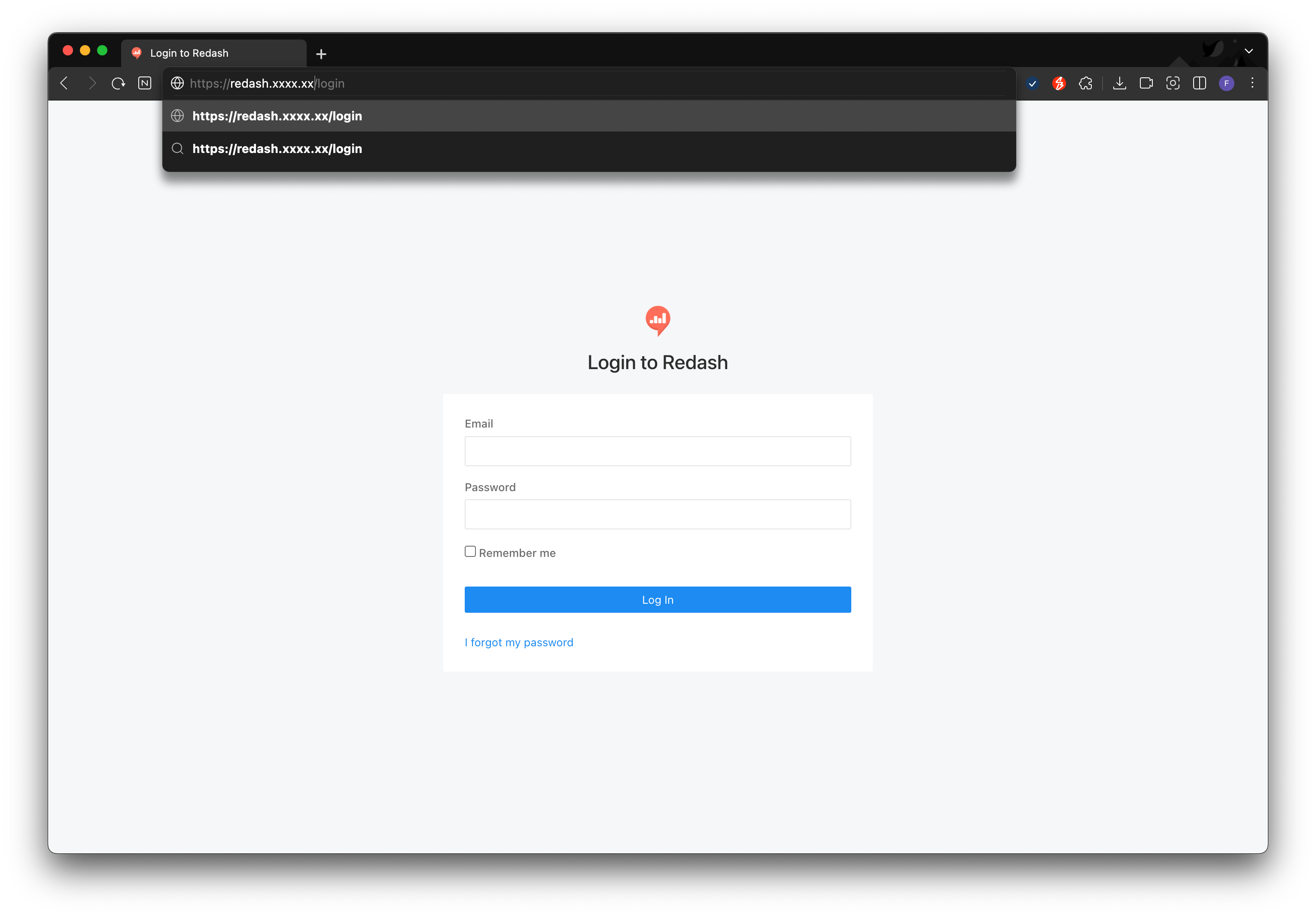
해당 도메인에 최초 접근시 Admin 계정을 설정할 수 있으며, 설정 완료 후에는 해당 계정으로 위 화면에서 로그인을 진행하면 된다.
